Revit如何使用创建类似实例工具复制图元?使用创建类似实例工具可放置与选定图元类型相同的图元。例如,当在视图中的一个门上单击鼠标右键,并单击创建类似实例工具,则门工具将处于活动状态,同时在类型选择器中选择的门类型已处于选中状态。创建类似实例工具可用于大多数Revit图元。
使用创建类似实例命令时,每个新图元会继承在族编辑器中为选定图元定义的族实例参数。使用创建类似实例命令创建的图元不会继承不是在族编辑器中定义的实例参数(例如注释)的值。选定图元的这些实例参数值将应用于使用该工具创建的所有图元,直到在类型选择器中改变其类型为止。
例如,如果所选图元是墙,则其高度属性被指定为新墙的默认值。在同一标高创建的墙具有相同的底部偏移、无连接高度、顶部延伸距离、顶部延伸距离、墙顶定位标高和顶部偏移。如果新墙是在不同的标高上创建的,则墙顶定位标高会设置为相应的标高。
要创建类似图元,请执行下列操作:
选择一个图元。
单击修改|<图元>选项卡创建面板(创建类似实例),或者在绘图区域中的图元上单击鼠标右键,然后单击创建类似实例。
在绘图区域中单击鼠标,将新创建的实例放置到所需位置。如果需要,可多次重复此步骤。
要退出创建类似实例工具,请按Esc键两次。

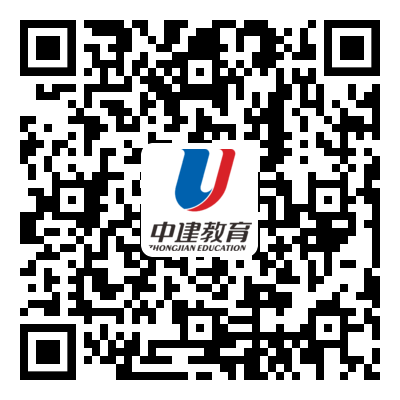
扫码添加微信
领取备考资料
Copyright 2010-2025 中建教育集团 备案号 豫ICP备09016314号-2 网站地图